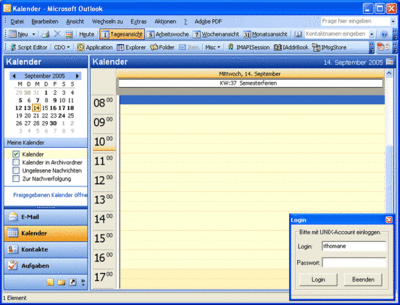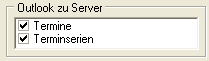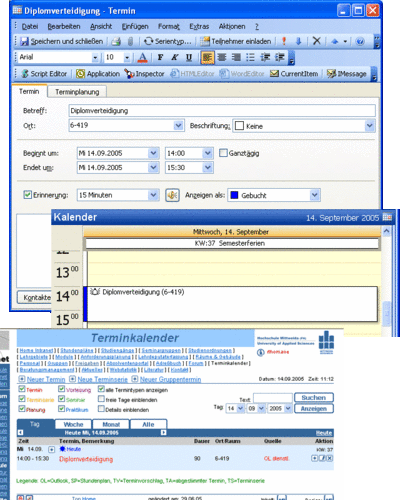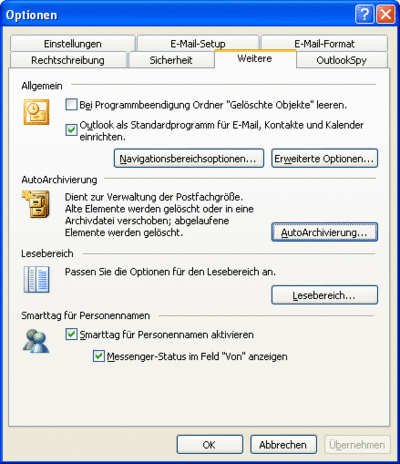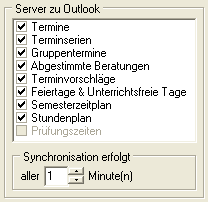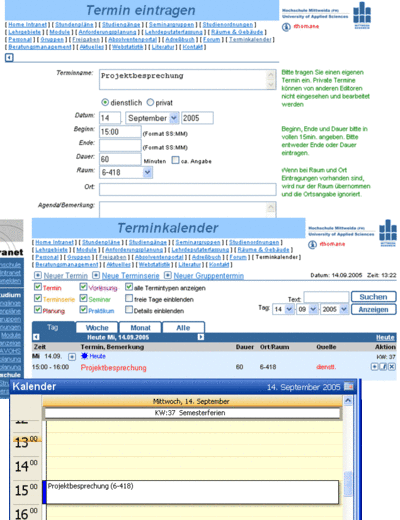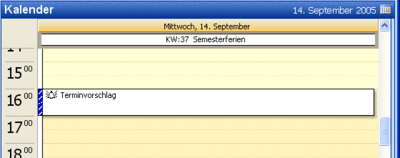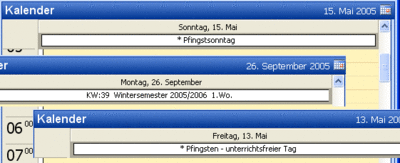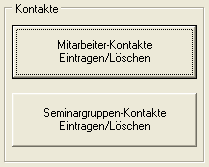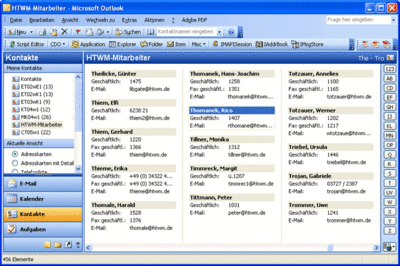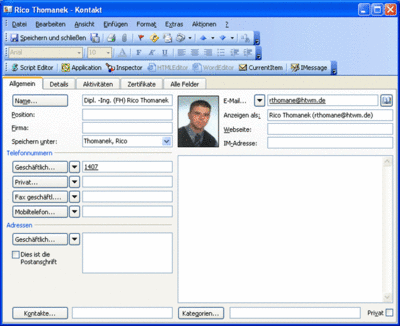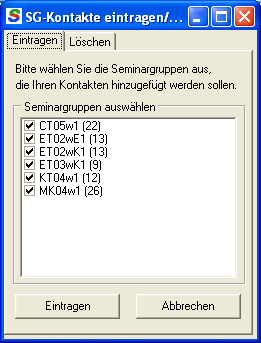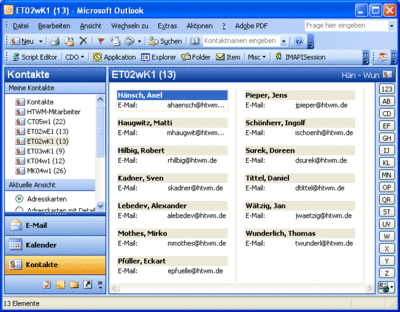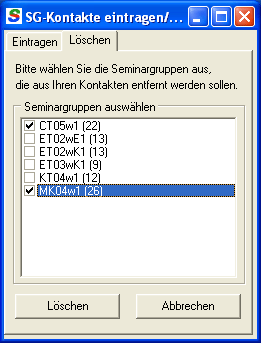AGIsync im Einsatz
AGIsync wird als Add-In für Outlook auf ihrem System installiert. Ein Add-In ist ein optionales Modul, welches eine bestehende Software um Funktionalität erweitert und bei jeden Start einer Outlookinstanz automatisch mit gestartet wird.
AGIsync starten
Nach dem Start der Outlookinstanz wird AGIsync automatisch gestartet, wobei das Anmeldefenster im unteren rechten Rand zu finden ist. Der Loginname wird, falls in der Registry vorhanden, bereits eingetragen. Somit müssen sie nur noch ihr Unix-Passwort eingeben, um sich für den Zugang zu den Intranet-Daten zu authentifizieren.
Nach erfolgreicher Anmeldung wird AGIsync minimiert und als Task-Tray angezeigt. Verwenden Sie die rechte Maustaste um die Programmoberfläche anzuzeigen.
Die Synchronisation von Outlook zum Intranet erfolgt Ereignisgesteuert. Das bedeutet, dass Outlook bei jeder Nutzeraktion (Termin neu anlegen, Termin ändern, Termin löschen) die entsprechenden Ereignisse sendet. Somit wird beispielsweise ein in Outlook neu eingetragener Termin sofort in den Intranet-Terminkalender eingetragen.
Sofort nach dem Hinzufügen, Ändern oder Löschen eines Termins in Outlook erfolgt die Synchronisation durch AGIsync mit dem Intranet-Terminkalender.
Achtung:
Beim Löschen eines Termins in Outlook, wird dieser Termin standardmäßig in den Ordner "Gelöschte Objekte" verschoben. Da das Löschen-Ereignis von Outlook keine Informationen über den gelöschten Termin liefert, muss der gelöschte Termin über den Ordner "Gelöschte Objekte" ermittelt werden. Sollten Sie Termine löschen während AGIsync nicht aktiv ist, ist es notwendig das die Outlookeinstellung unter: [Extras] --> [Optionen] --> [Weitere] --> [Bei Programmbeendigung Ordner "Gelöschte Objekte" leeren] deaktiviert ist. Somit ist sicher gestellt das bei der nächsten Aktivierung von AGIsync die gelöschten Termine mit dem Intranet-Terminkalender synchronisiert werden.
Die Synchronisation vom Intranet zu Outlook erfolgt Zeitgesteuert. Dieses Zeitintervall lässt sich in der Rubrik "Synchronisation erfolgt" in einem Bereich von 1 Minute bis 15 Minuten einstellen. Standardmäßig ist das Zeitintervall auf 1 Minute festgelegt. Dies bedeutet, dass AGIsync aller 1 Minute im Intranet-Terminkalender nach neuen, geänderten oder gelöschten Terminen sucht und diese mit Outlook synchronisiert. Feiertage & Unterrichtsfreie Tage, Semesterzeitplan und Stundenplan werden allerdings nur einmal täglich aktualisiert.
Nach Ablauf des Synchronisations-Zeitintervalls, werden im Intranet-Terminkalender neu eingetragene, geänderte oder gelöschte Termine durch AGIsync mit Outlook synchronisiert.
Termine, Terminserien, Gruppentermine, Abgestimmte Beratungen und Stundenplaneinträge werden durch AGIsync in Outlook als "Gebucht" und Terminvorschläge als "Mit Vorbehalt" dargestellt.
Feiertage & Unterrichtsfreie Tage sowie Semesterzeitplan werden durch AGIsync als ganztägige Termine angelegt.
In der Rubrik Kontakte können Sie Mitarbeiter- oder Seminargruppen-Kontakte Ihren Outlookkontakten hinzufügen. Durch drücken von "Mitarbeiter-Kontakte Eintragen/Löschen" haben Sie die Möglichkeit, einen Ordner "HTWM-Mitarbeiter" in Outlook anzulegen oder zu löschen. AGIsync überprüft dabei automatisch ob Sie den Ordner anlegen oder löschen können.
Das Anlegen des Kontaktordners "HTWM-Mitarbeiter" kann einige Zeit in Anspruch nehmen. Daher wird vor Ausführung der Aktion eine Bestätigung durch AGIsync gefordert.
In diesem Fenster können Sie Seminargruppen Ihren Kontakten hinzufügen oder Seminargruppen-Kontakte aus Ihrem Kontaktordner löschen.
Achtung:
Die in den Klammern dargestellten Ziffern stellen die Anzahl der Studenten in dieser Seminargruppe dar. Sollte sich die Studentenanzahl einer Seminargruppe ändern, die bereits in Outlook vorhanden ist, wird diese dennoch als neuer Kontakt aufgeführt. Um Verwirrungen zu vermeiden, sollten sie zuerst diese Seminargruppe aus Ihren Kontakten löschen und danach wieder neu einfügen.
Nach Betätigung des Buttons "Eintragen" stehen die Seminargruppen Kontakte wie folgt in Ihrem Kontaktordner.
Um Seminargruppen-Kontakte aus Outlook zu löschen, betätigen Sie bitte ebenfalls den Button "Seminargruppen-Kontakte Eintragen/Löschen". Das Fenster zur Organisierung der Seminargruppenkontakte wird angezeigt womit Sie die Möglichkeit haben, im Register "Löschen" die Seminargruppen-Kontakte zum Löschen zu markieren.
Nach drücken des Buttons "Löschen" sind die markierten Seminargruppen-Kontakte aus Outlook gelöscht.
AGIsync beenden
Bei Beendigung von AGIsync wird Outlook ebenfalls beendet. Hierdurch wird die Wahrscheinlichkeit erhöht, dass Outlook immer in Verbindung mit AGIsync verwendet wird.
Achtung:
Falls sie Microsoft ActiveSync zur Synchronisation Ihres PDA's mit Outlook verwenden wird die aktuelle Outlookinstanz bei Beendigung von AGIsync nicht beendet, da Microsoft ActiveSync die Outlookinstanz noch benötigt. Somit würde AGIsync bei einem Neustart von Outlook nicht gestartet werden.Um AGIsync neu zu starten, müssen Sie daher Ihren PDA von der Dockingstation entfernen um somit die Outlookinstanz zu beenden. Hiernach müsste durch den Start von Outlook auch AGIsync wieder gestartet werden.